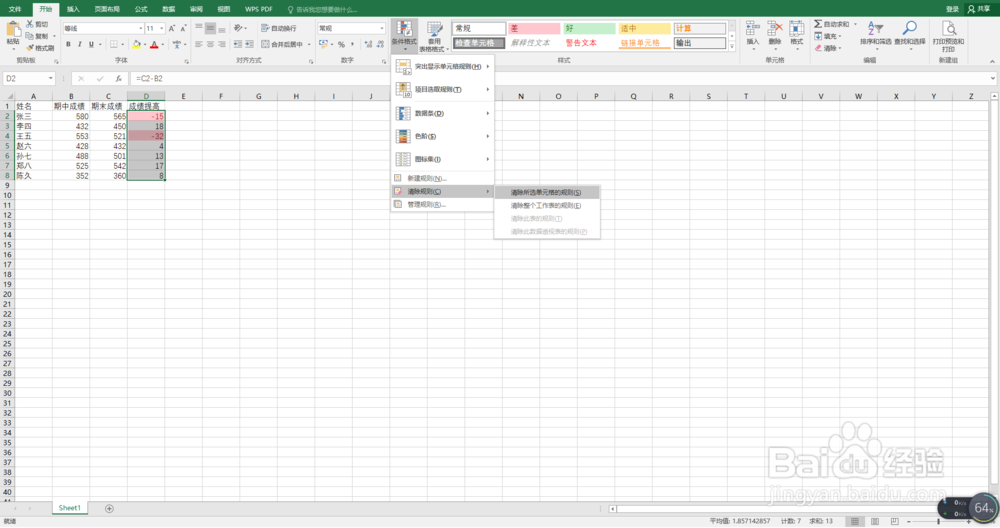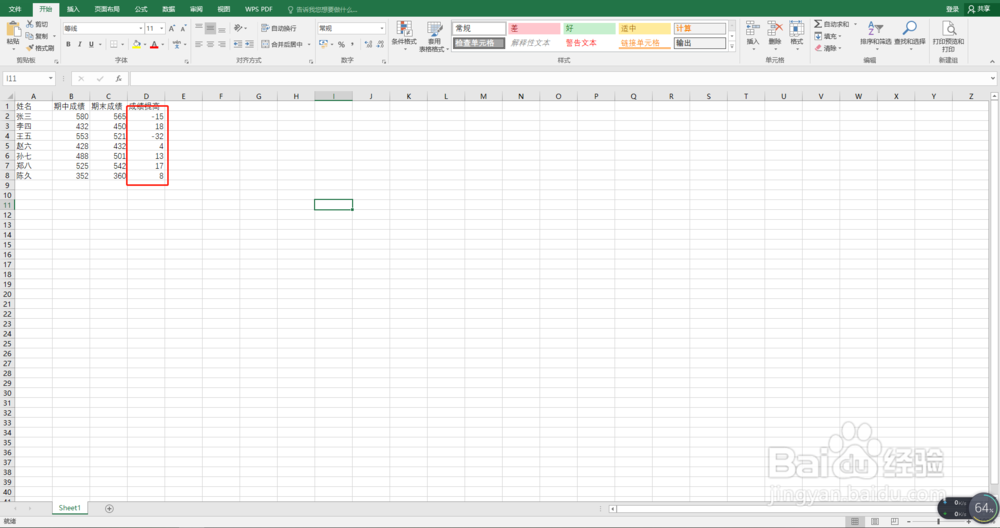1、打开表格选择有要突出显示的区域,比如我要把成绩对比中的没有提高的标记出来。

2、在开始菜单栏中找到条件格式,点击
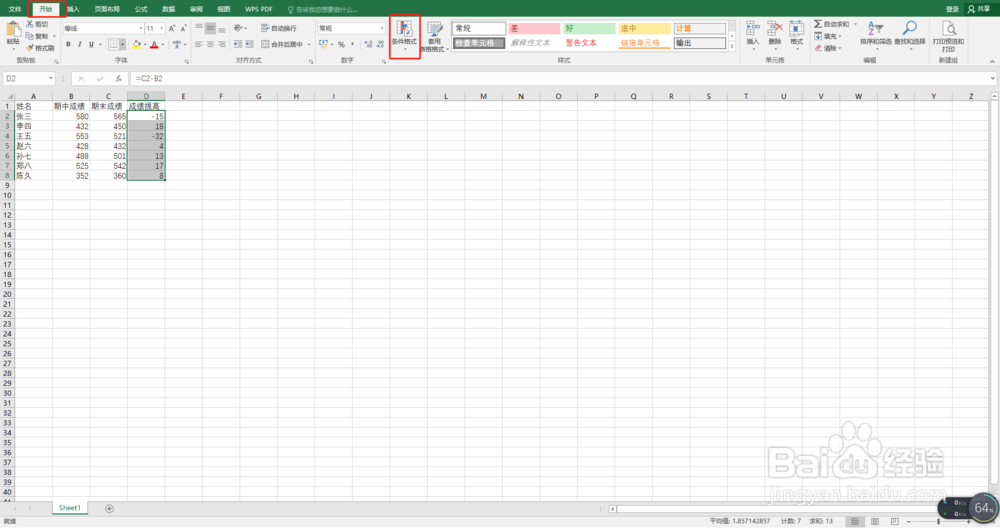
3、在条件格式下拉菜单中找到突出显示单元格规则,选择小于
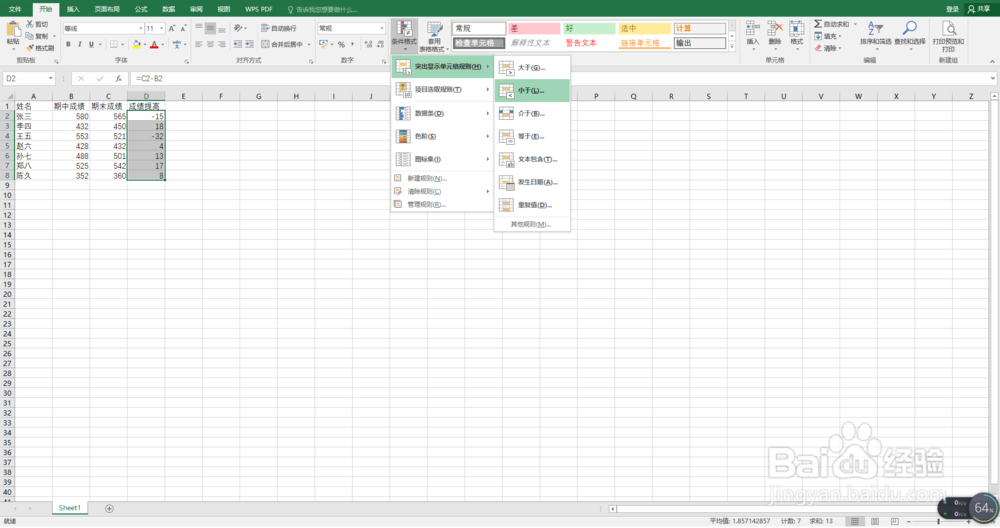
4、在弹出的对话框中我将小于的值设为0,并设置突出显示的颜色
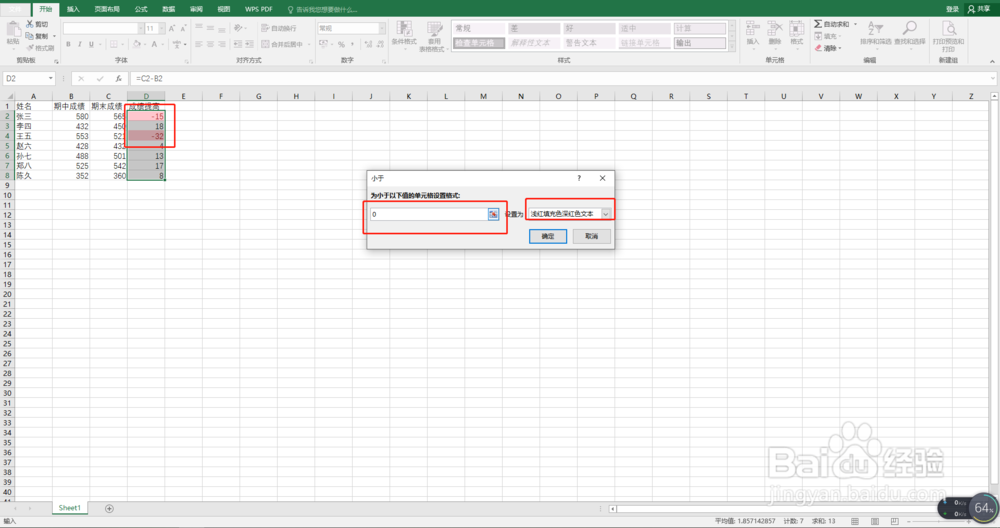
5、点击确定就可以看到,成绩提高为负值的就标记出来了
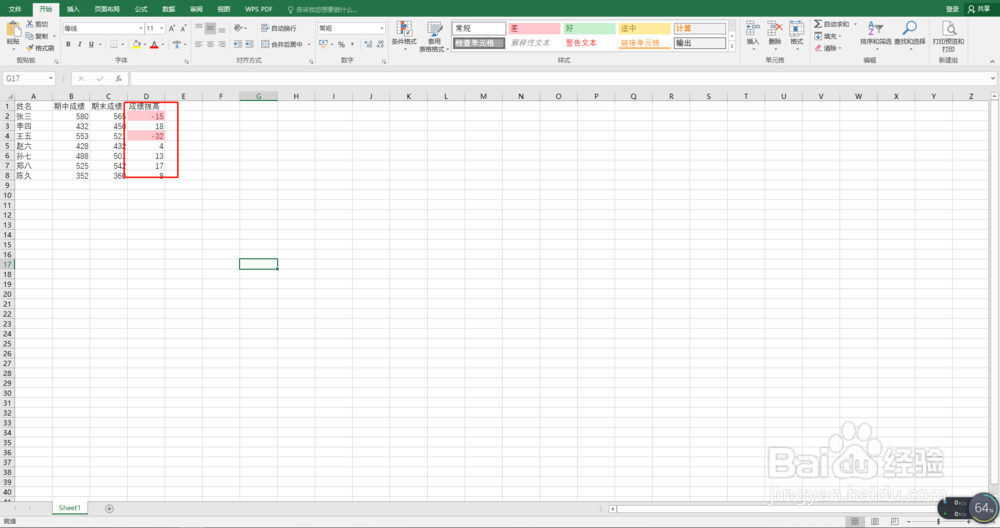
6、当然你也可以设置其他条件,以达到要突出显示,自其它规则中就可以自己设置。

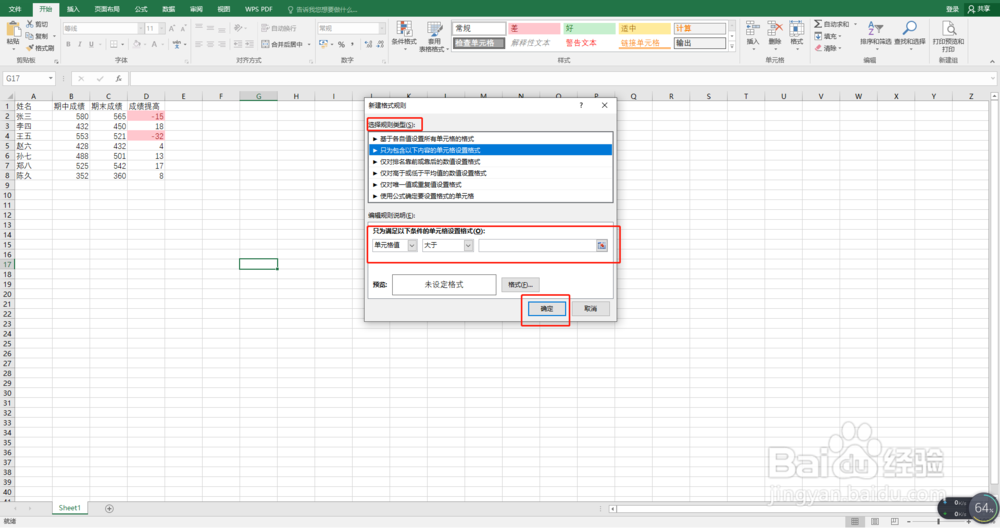
7、如果要清除突出显示的,点击条件格式下的清除规则,点击清除所选单元格的规则就可以
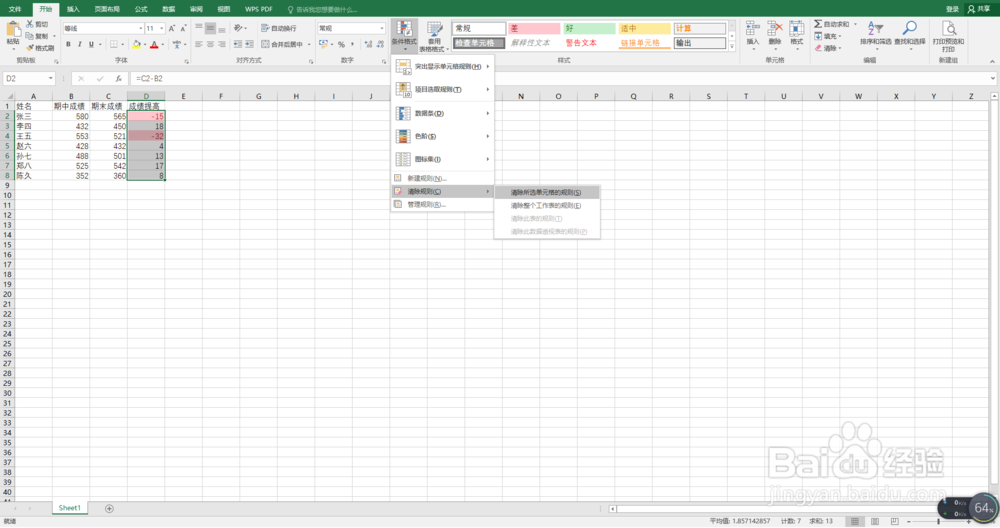
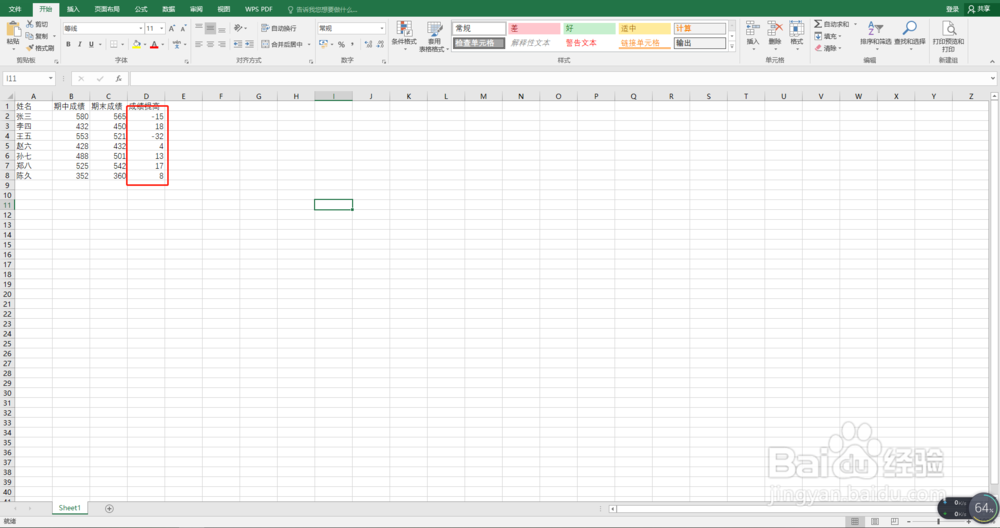
时间:2024-10-12 07:57:45
1、打开表格选择有要突出显示的区域,比如我要把成绩对比中的没有提高的标记出来。

2、在开始菜单栏中找到条件格式,点击
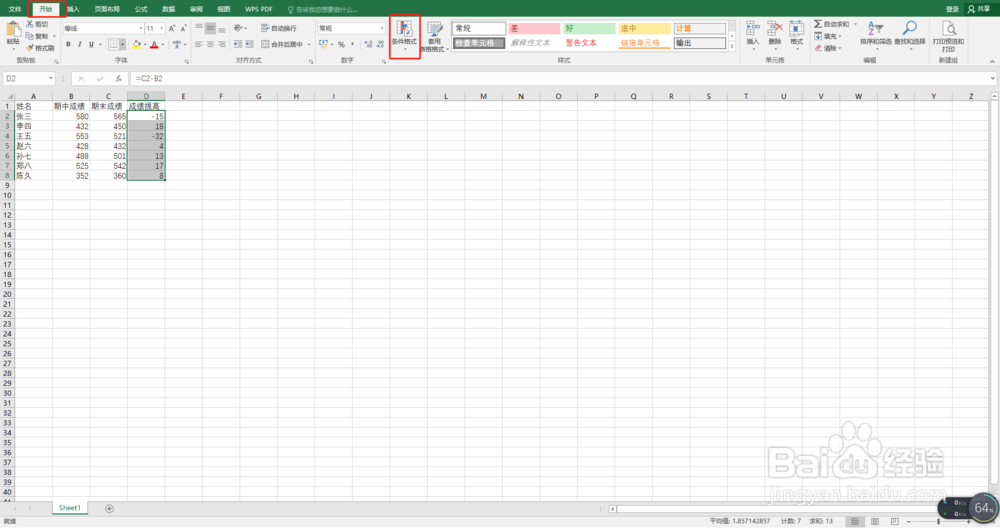
3、在条件格式下拉菜单中找到突出显示单元格规则,选择小于
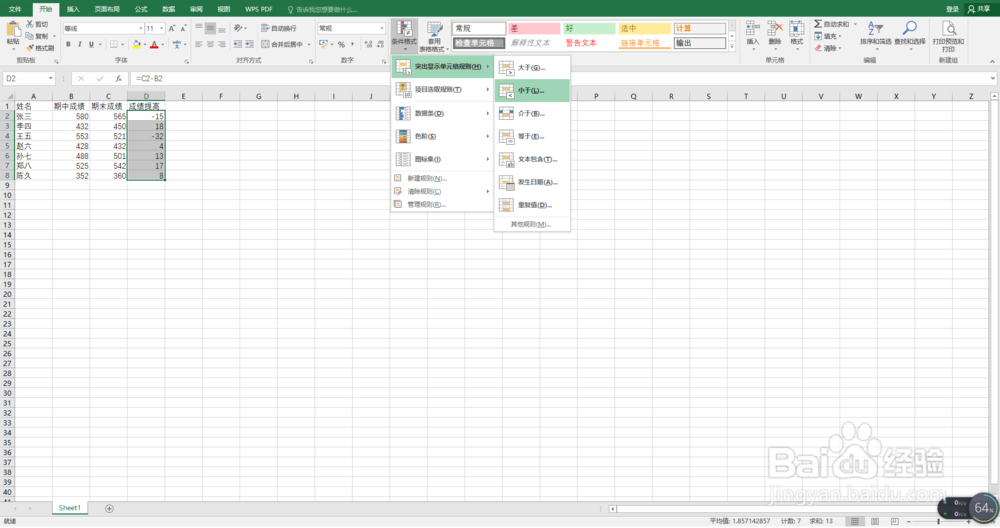
4、在弹出的对话框中我将小于的值设为0,并设置突出显示的颜色
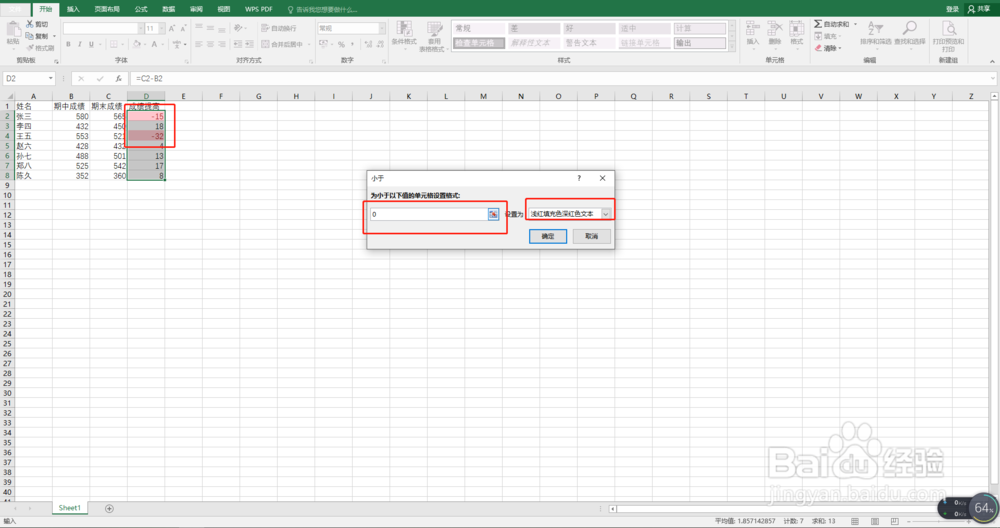
5、点击确定就可以看到,成绩提高为负值的就标记出来了
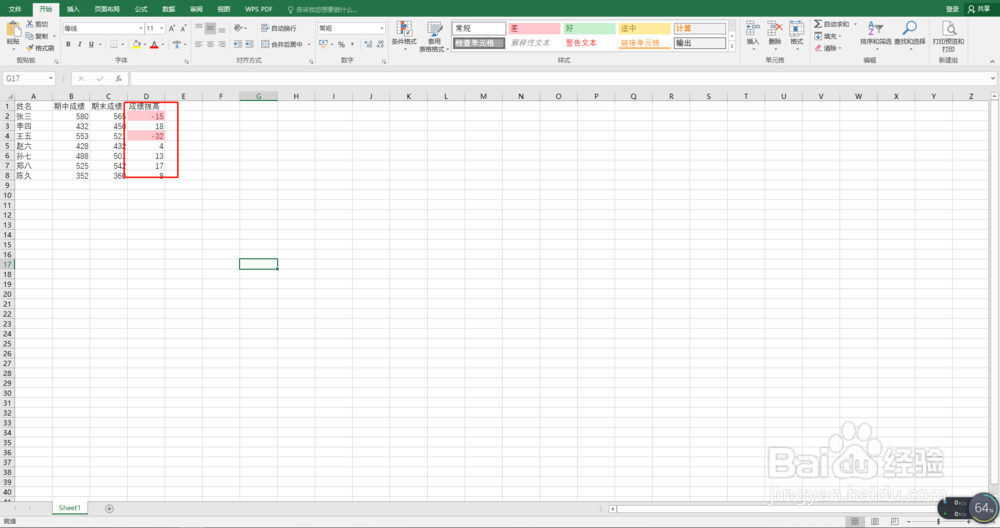
6、当然你也可以设置其他条件,以达到要突出显示,自其它规则中就可以自己设置。

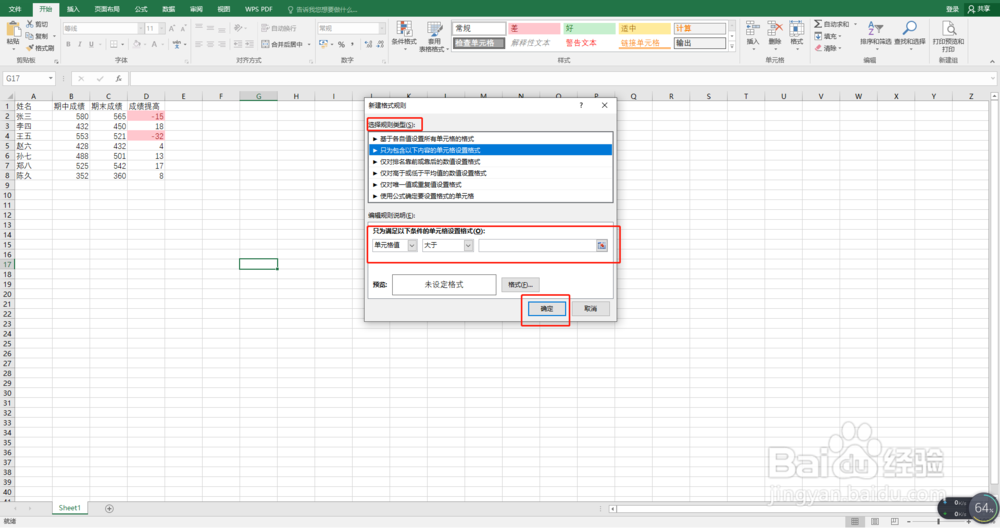
7、如果要清除突出显示的,点击条件格式下的清除规则,点击清除所选单元格的规则就可以